
Giáo trình Lập trình Windows 1 (Nghề: Công nghệ thông tin - Trung cấp) - Trường Trung cấp Trường Sơn, Đắk Lắk
lượt xem 7
download
 Download
Vui lòng tải xuống để xem tài liệu đầy đủ
Download
Vui lòng tải xuống để xem tài liệu đầy đủ
Giáo trình Lập trình Windows 1 (Nghề: Công nghệ thông tin - Trung cấp) cung cấp cho người đọc những kiến thức như: Trình bày được đặc điểm của ngôn ngữ lập trình Visual Basic.Net, công nghệ Net Framework; Phân biệt được các phương pháp lập trình dựa trên lớp đối tượng, các phương thức hoạt động của đối tượng, lớp đối tượng trên ngôn ngữ VB.Net; Trình bày được vai trò của các đối tượng điều khiển control trong Visual Basic.Net khi thiết kế và quản lý các form. Mời các bạn cùng tham khảo!
Bình luận(0) Đăng nhập để gửi bình luận!
Nội dung Text: Giáo trình Lập trình Windows 1 (Nghề: Công nghệ thông tin - Trung cấp) - Trường Trung cấp Trường Sơn, Đắk Lắk
- SỞ LAO ĐỘNG, THƯƠNG BINH VÀ XÃ HỘI ĐẮK LẮK TRƯỜNG TRUNG CẤP TRƯỜNG SƠN GIÁO TRÌNH MÔ ĐUN: LẬP TRÌNH WINDOWS 1 NGHỀ: CÔNG NGHỆ THÔNG TIN TRÌNH ĐỘ: TRUNG CẤP Ban hành kèm theo Quyết định số: 140/QĐ-TCTS ngày 02 tháng 8 năm 2022 của Hiệu trưởng Trường trung cấp Trường Sơn Đắk Lắk, năm 2022 i
- TUYÊN BỐ BẢN QUYỀN Tài liệu này thuộc loại sách giáo trình nên các nguồn thông tin có thể được phép dùng nguyên bản hoặc trích dùng cho các mục đích về đào tạo và tham khảo. Mọi mục đích khác mang tính lệch lạc hoặc sử dụng với mục đích kinh doanh thiếu lành mạnh sẽ bị nghiêm cấm. ii
- LỜI GIỚI THIỆU Đây là tài liệu được biên soạn theo chương trình đào tạo Cao đẳng nghề Công nghệ thông tin (ứng dụng phần mềm). Để học tốt môn học này, người học nên có kiến thức về lập trình căn bản. Lập trình Windows 1 là một mô đun nhằm giúp người học có kiến thức và kỹ năng lập trình cơ sở trên môi trường Windows. Với phạm vi của tài liệu này, chúng tôi cung cấp cho người học các kiến thức và kỹ năng chính sau: - Cài đặt và sử dụng được với môi trường VB.NET trên bộ Visual Studio.Net 2010 trở lên; - Khai báo được lớp đối tượng, các thành phần của lớp đối tượng và sử dụng được lớp đối tượng trên ngôn ngữ VB.Net; - Cài đặt và xây dựng được chương trình theo phương pháp hướng đối tượng trên một ngôn ngữ lập trình VB.NET; - Xây dựng các ứng dụng Windows Forms đơn giản kết nối đến cơ sở dữ liệu; - Nghiêm túc, tỉ mỉ trong quá trình tiếp cận với công cụ mới; - Chủ động sáng tạo tìm kiếm các ứng dụng viết trên VB.Net. Trong quá trình biên soạn, chúng tôi có tham khảo nhiều nguồn tài liệu khác nhau và từ nguồn Internet. Mặc dù rất cố gắng biên soạn lại nhưng chắc chắn không tránh khỏi những thiếu sót, tác giả rất mong nhận được những ý kiến đóng góp để tài liệu ngày càng hoàn thiện hơn để cung cấp cho người học những kiến thức và kỹ năng trọng tâm. Tài liệu này được thiết kế theo từng mô đun/ môn học thuộc hệ thống mô đun/ môn học của chương trình đào tạo hoàn chỉnh nghề Công nghệ thông tin (Ứng dụng phần mềm) ở trình độ Cao đẳng. Tài liệu dùng làm giáo trình học tập cho sinh viên trong các khóa đào tạo và cũng có thể được sử dụng đào tạo ở Trung tâm để cấp chứng chỉ, đồng thời có thể làm tài liệu tham khảo cho các lập trình viên. Xin chân thành cảm ơn!. Đắk Lắk, ngày 02 tháng 8 năm 2022 Tham gia biên soạn 1. Nguyễn Thị Vân - Chủ biên 2. Phạm Văn Bôn 3. Đàm Văn Đồng iii
- MỤC LỤC LỜI GIỚI THIỆU .......................................................................................................... iii BÀI 1. GIỚI THIỆU MICROSOFT VISUAL STUDIO .NET ....................................... 8 1. Tổng quan về .NET ..................................................................................................... 8 2. Tổng quan về Net Framework ..................................................................................... 8 3. Môi trường lập trình Visual Basic.Net ........................................................................ 9 4. Tạo mới một dự án (Project) ....................................................................................... 9 5. Tổ chức lưu trữ dự án ................................................................................................ 13 6. Các cửa sổ trong môi trường lập trình Vb.net ........................................................... 15 7. Cài đặt môi trường lập trình VB.net (Visual studio 2010). ....................................... 20 BÀI 2. CÁC ĐỐI TƯỢNG ĐIỀU KHIỂN CONTROL TRONG VISUAL BASIC.NET ....................................................................................................................................... 21 1. Màn hình giao tiếp form ............................................................................................ 21 2. Tạo mới form, thao tác cơ bản trên form................................................................... 21 3. Thuộc tính cơ bản của form ...................................................................................... 21 4. Các đối tượng điều khiển........................................................................................... 21 5. Thuộc tính chung của đối tượng ................................................................................ 21 6. Một số phương thức của đối tượng. .......................................................................... 21 BÀI 3: CÁC LỆNH CẤU TRÚC TRONG VISUAL BASIC.NET .............................. 22 1. Biến và khai báo biến: ............................................................................................... 22 1.1 Khai báo biến ........................................................................................................... 22 1.2 Phạm vi của biến: .................................................................................................... 24 2. Hằng số: ..................................................................................................................... 24 3. Cấu trúc lệnh .............................................................................................................. 24 3.1 Cấu trúc chọn lựa ..................................................................................................... 25 3.2 Cấu trúc điều khiển: Câu lệnh rẽ nhánh If............................................................... 25 3.3. Cấu trúc lặp:............................................................................................................ 27 BÀI 4: LẬP TRÌNH CƠ SỞ DỮ LIỆU......................................................................... 30 1 Ôn tập cơ sở dữ liệu và các thao tác cơ bản ............................................................... 30 2 Tạo mới cơ sở dữ liệu ................................................................................................. 30 3 Truy vấn dữ liệu ......................................................................................................... 30 4 Kết nối cơ sở dữ liệu................................................................................................... 31 5 Xây dựng hàm kết nối đến cơ sở dữ liệu .................................................................... 31 5. Xây dựng hàm đóng kết nối ...................................................................................... 32 BÀI 5: MAIN SUB FORM TRONG VB.NET ............................................................. 44 1. Thiết kế thực đơn bằng MenuStrip ............................................................................ 44 iv
- 1.1 Tạo Menu ................................................................................................................. 44 1.2 Một số tùy biến cho Menu ....................................................................................... 45 1.3 Viết lệnh cho sự kiện của menu............................................................................... 46 2.1 Form cha .................................................................................................................. 48 2.2 Form con ................................................................................................................. 49 3. Sử dụng các điều khiển cơ bản .................................................................................. 50 3.1 Mối quan hệ giữa thuộc tính, phương thức và sự kiện ............................................ 50 3.2. Sự kiện .................................................................................................................... 52 4. Làm việc với Module ................................................................................................ 61 4.1 Tạo và lưu module chuẩn ........................................................................................ 61 4.2 Sử dụng các biến Public .......................................................................................... 63 BÀI 6: THIẾT KẾ BÁO CÁO VB.NET ....................................................................... 68 1 Thiết kế báo cáo .......................................................................................................... 68 2 In ấn báo cáo ............................................................................................................... 76 BÀI 7: ĐÓNG GÓI ỨNG DỤNG ................................................................................. 78 1. Đóng gói ứng dụng .................................................................................................... 78 2. Phân phối ứng dụng ................................................................................................... 80 TÀI LIỆU THAM KHẢO ............................................................................................. 86 v
- GIÁO TRÌNH MÔ ĐUN Tên mô đun: LẬP TRÌNH WINDOWS 1 Mã mô đun: MĐ17 Vị trí, tính chất, ý nghĩa và vai trò của mô đun: - Vị trí: Là mô đun trong bài trình đào tạo Trung cấp nghề Công nghệ thông tin (Ứng dụng phần mềm). Mô đun được bố trí giảng dạy cho học sinh sau khi đã học xong các môn học, mô đun kỹ thuật cơ sở và môđun Hệ quản trị cơ sở dữ liệu Access. - Tính chất: Chương trình mô đun bao gồm một số nội dung cơ bản về tổng quan về phần mềm Visual Studio 2010 và các khái niệm liên quan. Cung cấp các thao tác và kỹ thuật về thiết lập cơ sở phần mềm, thiết kế, quản lý dự án... - Ý nghĩa và vai trò của mô đun: Mục tiêu của mô đun: - Về kiến thức: - Trình bày được đặc điểm của ngôn ngữ lập trình Visual Basic.Net, công nghệ Net Framework; - Phân biệt được các phương pháp lập trình dựa trên lớp đối tượng, các phương thức hoạt động của đối tượng, lớp đối tượng trên ngôn ngữ VB.Net; - Trình bày được vai trò của các đối tượng điều khiển control trong Visual Basic.Net khi thiết kế và quản lý các form; - Trình bày được các bước để thiết kế phần mềm; - Phân biệt được các lệnh cấu trúc trong Visual Basic.Net; - Về kỹ năng: - Cài đặt và sử dụng được với môi trường Visual Basic.Net trên phần mềm Visual Studio.Net 2008; - Xây dựng được chương trình theo phương pháp hướng đối tượng trên một ngôn ngữ lập trình VB.NET; - Xây dựng được các ứng dụng Windows Forms; - Kết nối được cơ sở dữ liệu và các phương pháp tương tác dữ liệu; - Xây dựng được phần mềm ứng dụng với các tính năng chính như cập nhật dữ liệu, truy vấn dữ liệu, báo cáo,...; - Tham Vận dụng ngôn ngữ lập trình VB.NET để lập trình các sản phẩm phần mềm đáp ứng với điều kiện chung của xã hội; - Về năng lực tự chủ và trách nhiệm: - Có khả năng tư ̣nghiên cứu, tư ̣hoc,̣ tham khảo tài liêụ liên quan đến mô đun để vâṇ dung ̣ vào hoaṭ đông ̣ hoc tâp; - Nghiêm túc, có tinh thần phối hợp tham gia học, làm nhóm theo yêu cầu của giáo viên; - Rèn luyện tính tổ chức, tính tập thể, linh hoạt, khoa học, cẩn thận; vi
- - Học sinh phải tích lũy đủ số giờ học theo quy định, tham gia đầy đủ các giờ thực hành; - Học sinh phải có được tính cẩn thận và tư duy sáng tạo khi lập trình ứng dụng. Nội dung của mô đun: Thời gian Số Tổng Lý Thực Kiểm TT Tên các bài trong mô đun số thuyết hành tra* Bài 1: Giới thiệu tổng quan về ngôn ngữ 1. 2 1 1 lập trình Visual Basic.Net Bài 2: Các đối tượng điều khiển control 2. 8 2 6 trong Visual Basic.Net Bài 3: Các lệnh cấu trúc trong Visual 3. 12 2 9 1 Basic.Net 4. Bài 4: Lập trình cơ sở dữ liệu 23 6 17 5. Bài 5: Main sub form trong VB.Net 3 1 2 6. Bài 6: Báo cáo trong VB.Net 9 2 5 2 7. Bài 7: Đóng gói ứng dụng 3 1 2 Cộng 60 15 42 3 vii
- BÀI 1. GIỚI THIỆU MICROSOFT VISUAL STUDIO .NET Giới thiệu Mục tiêu - Tìm hiểu tổng quan về ngôn ngữ lập trình Visual Basic.Net; - Làm chủ được môi trường lập trình Visual Basic.Net; - Trình bày được các thao tác để tạo và tổ chức lưu trữ dự án; - Cài đặc được môi trường lập trình Visual Basic.Net trên hệ điều hành Windows; - Tạo mới và tổ chức lưu trữ được dự án trên phần mềm Visual Studio; - Có tính cần cù, cẩn thận, chăm chỉ trong công việc tìm hiểu tổng quan về ngôn ngữ lập trình Visual Basic.Net. Nội dung 1. Tổng quan về .NET Với sự phát triển liên tục và đa dạng của thế giới công nghệ thông tin ngày nay, các phần mềm, các hệ điều hành, các môi trường phát triển và các ứng dụng liên tục ra đời. Tuy nhiên, đôi khi việc phát triển không đồng nhất và nhất là do không tương thích về mặt lợi ích của các công ty phần mềm lớn đã làm ảnh hưởng đến công việc của những kỹ sư xây dựng phần mềm. Trong giới phát triển ứng dụng trên Internet ta có thể sử dụng các ngôn ngữ Java, PHP, ASP... Khi Java mới được Sun Corporation giới thiệu nó đã có một sức mạnh đáng kể và hướng tới việc chạy trên nhiều hệ điều hành khác nhau, độc lập với các bộ xử lý. Đặc biệt Java rất thích hợp cho việc viết các ứng dụng trên Internet. Tuy nhiên, Java lại có hạn chế về mặt tốc độ và trên thực tế vẫn chưa thịnh hành. Để làm giảm khả năng ảnh hưởng của Java, bên hãng Microsoft cũng cung cấp ngôn ngữ ASP - chuyên dùng để viết các ứng dụng trên Web. Trong các trang ASP vừa chứa thẻ HTML vừa chứa các đoạn script (VBScript, JavaScript). Trong quá trình xử lý một trang ASP, nếu là thẻ HTML thì sẽ được gửi thẳng tới trình duyệt, còn nếu là các đoạn script thì sẽ được chuyển thành các dòng HTML rồi gửi đi. Khi nhà lập trình muốn đóng gói và sử dụng lại một số chức năng nào đó, thì họ dịch các đoạn chương trình thành ActiveX và đưa nó vào Web Server. Tuy nhiên, vì lý do bảo mật nên các Admin của các trang Web thường rất dè dặt khi cài ActiveX lạ trên máy của họ, ngoài ra việc tháo gỡ các phiên bản của ActiveX này cũng là công việc rất khó khăn. Còn trong giới phát triển ứng dụng trên Windows ta có thể viết ứng dụng bằng Visual C++, Delphi, Visual Basic. đây là một số công cụ phổ biến và mạnh. Trong đó Visual C++ là một ngôn ngữ rất mạnh nhưng cũng rất khó sử dụng. Visual Basic thì đơn giản dễ học, dễ dùng nhất nên rất thông dụng nhưng hạn chế là Visual Basic không phải ngôn ngữ hướng đối tượng và không hỗ trợ khả năng phát triển thuật toán. Tóm lại trong giới lập trình theo Microsoft thì việc lập trình trên desktop cho đến lập trình hệ phân tán hay trên web là những mảng độc lập. 2. Tổng quan về Net Framework 8
- Đầu năm 1998, sau khi hoàn tất phiên bản Version 4 của Internet Information Server -IIS,đội ngũ lập trình của Microsoft nhận thấy họ còn có rất nhiều sáng kiến để có thể kiện toàn IIS, và họ bắt đầu xây dựng một kiến trúc mới trên nền tảng ý tưởng đó và đặt tên là Next Generation Windows Services - NGWS. Tham vọng của họ là cung cấp một môi trường có thể dùng chung cho tất cả ngôn ngữ lập trình trong bộ Visual Studio cũng như cho các ngôn ngữ lập trình của các công ty khác. Kết quả là năm 2001 Visual Studio.Net 2001 ra đời đánh dấu cho một môi trường lập trình trên nền .NET Framework 1.0 tiên tiến mới. Năm 2003, sau 2 năm .NET Framework nâng cấp thêm một bậc với phiên bản 1.1 với đặc điểm ngoài các chương trình Windows truyền thống - là các tệp tin .exe giờ đây Windows còn tồn tại những chương trình khác - những chương trình chạy trên nền .NET. Muốn chạy chương trình .NET ta chỉ cần cài .NET Framework là đủ. Một điểm lý thú và cũng là điều mong đợi của tất cả lập trình viên, từ phiên bản Windows 2003 .NET Framework được cài đặt như một phần mặc định của Windows. Song song đó, môi trường phát triển Visual Studio .NET 2001 được nâng cấp thành Visual Studio .NET 2003 cho phép viết và chạy các ứng dụng trên nền .NET Framework 1.1 Cuối năm 2005, Visual Studio 2005 với nền .NET Framework 2.0 mạnh mẽ và vượt trội hơn so với nền .NET Framwork 1.1 trước đó. Ngay sau đó Microsoft công bố phiên bản Windows Vista, và toàn bộ Windows là .NET, tất cả các hàm API lõi trong những phiên bản Windows trước đây đều đã được thay thế bằng các hàm hay thư viện .NET. Microsoft đã viết lại hoàn toàn lõi API, không còn một lớp API nào nữa. 3. Môi trường lập trình Visual Basic.Net Visual Studio.NET gồm 2 phần: Framework và Integrated Development Environment- IDE, cho phép lập trình viên khi xây dựng các ứng dụng có thể lựa chọn sử dụng nhiều ngôn ngữ lập trình khác nhau như Visual C++.NET, Visual C#.NET, Visual J#.NET, Visual Basic.NET... trong cùng một môi trường phát triển IDE thống nhất trên kiến trúc .NET Framework. Framework là thành phần quan trọng nhất, là cốt lõi và tinh hoa của môi trường .NET, Framework giúp chúng ta biên dịch và thực thi các ứng dụng .NET (cấu trúc của Framework chúng ta sẽ tìm hiểu ở các chương sau của giáo trình). IDE cung cấp một môi trường phát triển trực quan, giúp các lập trình viên có thể dễ dàng và nhanh chóng xây dựng giao diện cũng như viết mã lệnh cho các ứng dụng dựa trên nền tảng .NET. Nếu không có IDE chúng ta cũng có thể dùng một trình soạn thảo văn bản bất kỳ, ví dụ như Notepad để viết mã lệnh và sử dụng command line để biên dịch và thực thi ứng dụng. Tuy nhiên việc này mất rất nhiều thời gian, tốt nhất là chúng ta nên dùng IDE để phát triển các ứng dụng, và đó cũng là cách dễ sử dụng nhất. Ngoài ra trong Visual Studio.NET thì lập trình Winform và Webform là tương tự, ví dụ cả Visual C#.NET lẫn Visual Basic.NET đều hỗ trợ khả năng lập trình trên Win và Web... 4. Tạo mới một dự án (Project) Để khởi động Visual C# 2010 và giao diện: Vào Start/Programs/Microsoft Visual Studio 2010/Microsoft Visual Studio 2010, xuất hiện cửa sổ Start Page. 9
- Hình 1. Cửa sổ Start Page + New Project: Tạo đồ án mới. + Open Project: Mở các đồ án có sẵn. + Recent Projects: Danh sách các đồ án gần đây nhất. Kích chọn mục New Project hoặc vào File/New/Project hoặc bấm phím tắt Ctrl+Shift+N sẽ xuât hiện cửa sô New Project. Hình 2. Cửa sổ New Project + Chọn ngôn ngữ Visual Basic và ứng dụng Windows. + Đặt tên cho đồ án tại mục Name. + Chọn đường dẫn lưu đồ án tại mục Location. 10
- + Chọn OK để tạo một đồ án mới. * Lưu ý: + Mục Create directory for solution cho phép tạo một thư mục tại Location chứa tất cả các tệp phát sinh của đồ án (nếu không các tệp của đồ án sẽ được lưu tại Location). Hình 3. Nơi lưu trữ đề án Kết quả xuất hiện cửa sổ môi trường phát triển tích hợp IDE, với giao diện và các thành phần cơ bản như sau: Hình 4. Môi trường phát triển tích hợp IDE Title Bar: Thanh tiêu đề chứa tên đồ án. Tạo ứng dụng đầu tiên Bây giờ để làm quen với giao diện, chúng ta tạo ứng dụng đầu tiên. Trong ứng dụng này có sử dụng các điều khiển cơ bản nhất là Label, TextBox và Button để thiết kế form nhập vào hai số nguyên, tính tổng của hai số và hiện kết quả. 11
- Hình 14. Giao diện form cộng hai số Bước 1: Đặt tên cho các điều khiển Sau khi tạo một đề án mới như phần trên, thay đổi thuộc tính của form Form1.vb và thay đổi thuộc tính của các điều khiển trên form như sau: Điều khiển Thuộc tính Giá trị Name Form1 Forml.vb StartPosition CenterScreen Text Cộng hai số Labell Text Nhập số thứ nhất: Label2 Text Nhập số thứ hai: Label3 Text Kết quả: Name lblKQ Label4 Text 0 TextBox1 Name txtSo1 TextBox2 Name txtSo2 Name btnTong Button! Text Tính tổng Bước 2: Viết lệnh Nhắp đôi chuột vào nút lệnh btnTong và viết đoạn lệnh sau: Private Sub btnTong_Click(ByVal sender As System.Object, ByVal e As System.EventArgs) Handles btnTong.Click Dim tong As Integer = Convert.ToInt32(txtSo1.Text) + Convert.ToInt32(txtSo2.Text) lblKQ.Text = tong.ToString() End Sub Ở đoạn lệnh trên, dòng đầu tiên: Private Sub btnTong_Click(ByVal sender As System.Object, ByVal e As System.EventArgs) Handles btnTong.Click Là sự kiện Click của nút lệnh, tự động sinh ra khi người lập trình nhắp đôi 12
- chuột vào nút lệnh btnTong. Đây cũng là sự kiện mặc định của nút lệnh. Dòng tiếp theo là khai báo biến tên tong (để hiểu rõ hơn về cú pháp khai báo biến chúng ta sẽ xem xét kỹ ở bài 2 của giáo trình này): Dim tong As Integer = Convert.ToInt32(txtSo1.Text) + Convert.ToInt32(txtSo2.Text) Có thể thay thế bằng dòng lệnh: Dim tong As Integer = Integer.Parse(txtSo1.Text) + Integer.Parse(txtSo2.Text) Dùng để chuyển kiểu giá trị chuỗi nhập vào hai điều khiển TextBox thành kiểu số nguyên, sau đó cộng hai số và gán kết quả cuối cùng cho biến tong. Dòng lệnh: lblKQ.Text = tong.ToString() Dùng để hiện tổng của hai số ra điều khiển Label. 5. Tổ chức lưu trữ dự án 5.1 Namespaces là gì? Namespaces giúp tổ chức các đối tượng của một Assembly thành một cấu trúc để dễ hiểu hơn, chúng nhóm các đối tượng liên quan lại với nhau để dễ truy cập bằng code: + Ví dụ namespace SQLClient được định ngĩa trong System.Data Namespaces tạo phải đầy đủ tên của đối tượng, tránh sự nhập nhằng và các tên xung đột với các class. 5.2 Tạo một Namespace Để tạo một Namespace, chúng ta dùng câu lệnh Namespace ... End Namespace Ví dụ: Namespace KhachHang 'Tạo các lớp, module hay interface liên quan đến thông tin khách hàng End Namespace Assembly thường định nghĩa Namespace gốc cho Project, được thiết lập trong hộp thoại Project Properties. Assemply có Namespace gốc là MyAssembly. Ví dụ: Namespace Top 'Tên đầy đủ là MyAssembly.Top Public Class Inside 'Tên đầy đủ là MyAssembly.Top.Inside End Class Namespace InsideTop 13
- 'Tên đầy đủ là MyAssembly.Top.InsideTop Public Class Inside 'Tên đầy đủ là MyAssembly.Top.InsideTop.Inside End Class End Namespace End Namespace Để gọi code trong cùng Assembly, chúng ta có thể bỏ qua tên Namespace. Ví dụ: Public Sub Perform( ) Dim x As New Top.Inside( ) Dim y As New Top.InsideTop.Inside( ) End Sub Khi gọi code phải tham chiếu đầy đủ đến tên của Namespace, điều này làm cho code khó đọc: Dim x As New MyAssembly.Top.InsideTop.Inside Vì vậy, chúng ta có thể dùng câu lệnh Imports để code đơn giản hơn như sau: Imports MyAssembly.Top.InsideTop Dim x As New Inside( ) Chúng ta cũng có thể Import một tên bí danh cho một Namespace hoặc một kiểu. Ví dụ: Imports IT = MyAssembly.Top.InsideTop Dim x As New IT.Inside * Lưu ý: Để thiết lập các thuộc tính thông thường cho một Project, chúng ta vào menu Project\ Properties... hộp thoại Properties cho Project sẽ xuất hiện cho phép bạn thay đổi các tham số mặc định. 14
- Hình 15. Cửa sổ Project Properties 6. Các cửa sổ trong môi trường lập trình Vb.net Menu Bar: Thanh Menu chứa đầy đủ các công cụ cần để phát triển, thực thi và cài đặt ứng dụng... + File: cho phép mở, thêm mới và lưu trữ đồ án. + Edit: gồm các thao tác hỗ trợ việc soạn thảo mã lệnh như: copy, cắt, dán... + View: cho phép hiển thị các công cụ hỗ trợ người dùng trong quá trình xây dựng đồ án như: - Cửa sổ viết mã lệnh - Code - Form thiết kế - Designer - Hộp công cụ - Toolbox - Thanh công cụ - Toolbars - Cửa sổ thuộc tính - Properties Window... + Project: cho phép bổ sung các đối tượng khác nhau vào đồ án như: các form, các component, các modul, các lớp. + Built: cho phép biên dịch đồ án. 15
- + Debug: cho phép chạy và gỡ rối chương trình. + Data: cho phép thêm mới và hiển thị cơ sở dữ liệu của đồ án. + Tools: cung cấp các công cụ cho phép kết nối tới các thiết bị ngoại vi như Pocket PC, Smartphone. hoặc kết nối tới các hệ quản trị cơ sở dữ liệu cũng như kết nối tới máy chủ server. Toolbar: thanh công cụ gồm một tập hợp các nút lệnh, mỗi nút lệnh chứa một biểu tượng icons và có chức năng tương đương với chức năng của một mục lựa chọn trong thanh menu. Thanh công cụ rất hữu ích và trực quan, giúp người dùng dễ dàng và nhanh chóng thực hiện một chức năng mong muốn chỉ thông qua một cái kích chuột. Visual Basic 2010 có tới 39 thanh công cụ khác nhau như: Standard, Formatting, Debug, Build... Ví dụ hình ảnh thanh công cụ Standard: Hình 5. Thanh công cụ Standard Để gọi các thanh công cụ ta vào View/Toolbars khi đó sẽ xuất hiện danh sách tất cả các thanh công cụ. Muốn ẩn/hiện thanh công cụ nào ta kích chọn tại dòng chứa tên thanh công cụ đó. Toolbox: là hộp công cụ chứa các điều khiển - controls được đặt lên Form khi thiết kế giao diện người dùng. Để hiển thị hộp công cụ ta thực hiện một trong các cách sau: + Vào View/Toolbox + Bấm tổ hợp phím Ctrl + W+X + Kích chuột tại biểu tượng Toolbox Hình 6. Hộp công cụ Toolbox Mặc định hộp công cụ được chia thành 11 tab khác nhau như: All Windows Forms, Common Controls... 16
- Hình 7. Các chức năng làm việc với tab trong Toolbox Ta có thể thêm mới, loại bỏ, đổi tên... các tab bằng cách kích chuột phải tại vị trí bất kỳ trên tab, xuất hiện một menu ngữ cảnh cho phép lựa chọn các thao tác cần thực hiện Trong mỗi tab của hộp Toolbox chứa danh sách các loại điều khiển khác nhau, các điều khiển này có thể thêm mới, loại bỏ, thay đổi vị trí... Kích chuột phải tại một điều khiển bất kỳ trên tab, xuất hiện một menu ngữ cảnh cho phép lựa chọn các thao tác cần thực hiện. Ví dụ để thêm mới một điều khiển vào trong tab Data, ta kích chuột phải tại vị trí bất kỳ trên tab Data, chọn Choose Items... Hình 8. Các chức năng làm việc với từng điều khiển trong tab Kết quả sẽ xuất hiện cửa sổ Choose Toolbox Items, kích chọn các điều khiển mong muốn rồi bấm OK để kết thúc. 17
- Hình 9. Cửa sổ Choose Toolbox Items Form Designer: cửa sổ thiết kế dùng để thiết kế giao diện cho chương trình, mỗi dự án có thể có một hoặc nhiều Form. Hình 10. Cửa sổ Form Designer Solution Explorer: cửa sổ giải pháp - đây là phần cửa sổ giúp ta quản lý tất cả các tài nguyên và tập tin dự án. Solution Explorer được tổ chức thành một cấu trúc cây bao gồm những mục khác nhau, như: danh sách các Form của đồ án, danh sách các lớp Class, danh sách các tài nguyên cũng như danh sách cơ sở dữ liệu... Để hiển thị cửa sổ Solution Explorer ta thực hiện một trong các cách sau: Vào View/Solution Explorer Bấm tổ hợp phím Ctrl + W+S Hình 11. Cửa sổ Solution Explorer Trong cửa sổ Solution Explorer có hai thành phần hay dùng là View Code và View Designer. View Code: có tác dụng hiển thị cửa sổ soạn thảo mã lệnh cho Form đang được chọn. Ngoài ra, để hiển thị cửa sổ soạn thảo mã lệnh ta còn có một số cách khác như sau: + Vào View/Code. + Bấm phím tắt F7. + Kích đúp chuột tại cửa sổ thiết ke của form. Giao diện cửa sổ soạn thảo như sau: 18
- Hình 12. Cửa sổ soạn thảo View Designer: có tác dụng hiển thị cửa sổ thiết kế giao diện của Form đang được chọn. Ngoài ra, để hiển thị cửa sổ thiết kế giao diện ta còn có một số cách khác như sau: + Vào View/Designer + Bấm phím tắt Shift+F7. Properties Window: cửa sổ này liệt kê tất cả các thuộc tính, sự kiện của các điều khiển trong form. Muốn hiển thị thuộc tính của đối tượng nào ta kích chuột chọn đối tượng đó trong cửa sổ thiết kế giao diện, hoặc chọn tên đối tượng trong danh sách thả xuống ở phần đầu của cửa sổ Properties . Hình 13. Cửa sổ Properties 19
- Mỗi thuộc tính có một giá trị mặc định, ta có thể thay đổi giá trị của các thuộc tính trực tiếp tại cửa sổ Properties trong lúc thiết kế, hoặc thay đổi bằng mã lệnh trong lúc thi hành chương trình. Để hiển thị cửa sổ Properties ta thực hiện theo một trong các cách sau: + Vào View\Properties Window. + Kích chọn biểu tượng Properties Window trên thanh công cụ Standard. + Bấm phím tắt Ctrl + W+P 7. Cài đặt môi trường lập trình VB.net (Visual studio 2010). Microsoft Intermediate Language (MSIL) hay Common Intermediate Language (CIL) là một ngôn ngữ trung gian được tạo ra sau quá trình biên dịch từ các loại ngôn ngữ khác trong .Net như C#, C++, VB.Net, J#, … Tất cả mã nguồn .NET đều được biên dịch thành MSIL. Sau đó MSIL sẽ được chuyển thành mã máy khi phần mềm được cài đặt hoặc khi chạy (run-time) bởi trình biên dịch JIT (Just-In-Time) Bài tập Bài 1: Cải tiến ứng dụng “Cộng hai số” ở trên bằng cách bổ sung thêm các nút lệnh Tính Hiệu, Tích, Thương của hai số. Bài 2: Thiết kế form nhập vào họ, tên của một người. Hiện thông báo ra màn hình để chào người có họ và tên được nhập. 20

CÓ THỂ BẠN MUỐN DOWNLOAD
-

Giáo trình Lập trình Window Phone (Module 1) - Trung tâm tin học ĐH KHTN
 110 p |
110 p |  252
|
252
|  80
80
-

Giáo trình Lập trình Window Phone (Module 2) - Trung tâm tin học ĐH KHTN
 92 p |
92 p |  215
|
215
|  70
70
-
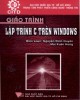
Giáo trình Lập trình C trên Windows: Phần 1 - Nguyễn Đình Quyên, Mai Xuân Hùng (đồng biên soạn)
 70 p |
70 p |  189
|
189
|  65
65
-

Giáo trình Lập trình Window Phone (Module 3) - Trung tâm tin học ĐH KHTN
 104 p |
104 p |  193
|
193
|  60
60
-

Giáo trình lập trình C cho winform - 1
 10 p |
10 p |  164
|
164
|  18
18
-
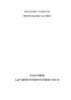
Giáo trình Lập trình Windows Forms với C#: Phần 1 - ĐH Lạc Hồng
 181 p |
181 p |  99
|
99
|  18
18
-

Giáo trình Lập trình Windows 1 - Trường CĐN Đà Lạt
 117 p |
117 p |  88
|
88
|  14
14
-

Giáo trình Lập trình Windows Forms với C#: Phần 2 - ĐH Lạc Hồng
 129 p |
129 p |  60
|
60
|  12
12
-
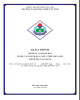
Giáo trình Lập trình Windows 1 (Nghề: Ứng dụng phần mềm - Trình độ: Cao đẳng) - Trường Cao đẳng nghề Cần Thơ
 89 p |
89 p |  14
|
14
|  9
9
-
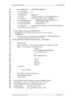
Giáo trình lập trình C cho winform - 3
 10 p |
10 p |  103
|
103
|  9
9
-

Giáo trình Lập trình Window với C# (Ngành/Nghề: Công nghệ thông tin – Trình độ: Trung cấp) - Trường CĐ Kinh tế - Kỹ thuật Vinatex TP. HCM (2019)
 80 p |
80 p |  20
|
20
|  8
8
-

Giáo trình Lập trình windows 1 (Nghề: Lập trình máy tính - CĐ/TC) - Trường Cao đẳng nghề Bà Rịa Vũng Tàu
 136 p |
136 p |  22
|
22
|  7
7
-

Giáo trình Lập trình window 1 (Nghề: Lập trình máy tính - Trình độ Cao đẳng) - Trường Cao đẳng Nghề An Giang
 87 p |
87 p |  27
|
27
|  7
7
-

Giáo trình Lập trình Windows: Phần 1 - ĐH Sư phạm kỹ thuật Nam Định
 110 p |
110 p |  31
|
31
|  6
6
-

Giáo trình Lập trình C# (Ngành: Công nghệ thông tin - Cao đẳng liên thông) - Trường Cao đẳng Xây dựng số 1
 115 p |
115 p |  12
|
12
|  4
4
-

Giáo trình Lập trình Windows: Phần 2 - ĐH Sư phạm kỹ thuật Nam Định
 133 p |
133 p |  34
|
34
|  4
4
-

Giáo trình Lập trình Win CC cơ bản (Ngành: Điện tử công nghiệp - Trình độ Cao đẳng) - Trường Cao đẳng Hòa Bình Xuân Lộc
 60 p |
60 p |  0
|
0
|  0
0
Chịu trách nhiệm nội dung:
Nguyễn Công Hà - Giám đốc Công ty TNHH TÀI LIỆU TRỰC TUYẾN VI NA
LIÊN HỆ
Địa chỉ: P402, 54A Nơ Trang Long, Phường 14, Q.Bình Thạnh, TP.HCM
Hotline: 093 303 0098
Email: support@tailieu.vn








